Exportera ditt Logic Pro X-projekt för samarbete

Lär dig hur du effektivt exporterar ditt Logic Pro X-projekt för samarbete. Följ stegen för att hantera ljudfiler, MIDI och mer med hjälp av våra tips.
Den verkliga kraften i Drummers artificiella intelligensliknande personlighet ligger i trummisredigeraren. För att öppna redigeraren, dubbelklicka på en trumslagarregion eller välj Visa → Visa redigerare (E). Redaktören öppnas längst ned i spårområdet.

Trummisredaktören är fylld av personlighet. Den vänstra sidan av trummisredigeraren är där du ändrar inställningar för hela trummisspåret. Överst i området finns en stilknapp. Klicka på knappen så visas en rullgardinsmeny så att du kan välja mellan Rock, Alternativ, Songwriter och R&B.
Varje stil har flera olika trummisar med namn och headshots. Den nuvarande trummisens namn är gult i huvudbilden. Klicka på den trummis du vill ha för hela spåret. Spårregionerna och trummisredigeraren uppdateras med stilen för den valda trummisen. Sedan Logic Pro X först kom ut har utvecklare lagt till nya trummisar och kit, och fler kommer definitivt att vara på väg.
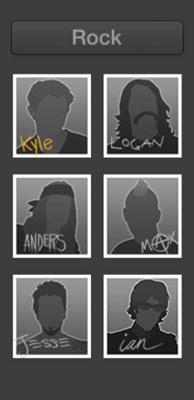
Den högra sidan av trummisredigeraren är där du ändrar inställningar för den valda regionen. Här är en beskrivning av varje avsnitt:
Linjal: Överst i regioninställningarna finns en linjal och en spelikon. Du kan spela regionen eller flytta spelhuvudet inom regionen i den här linjalen.
Förinställningar: Varje trumslagare kommer med en uppsättning förinställningar som du kan klicka på för att uppdatera redigeringskontrollerna. Överst på menyn Förinställningar finns en rullgardinslista där du kan spara, ta bort och återkalla standardförinställningen. Du kan också uppdatera regionen för att göra subtila ändringar i den aktuella regionen. Slutligen kan du välja att behålla inställningarna medan du byter trummis.
X/Y pad: X/Y pad har en gul puck som du kan flytta mellan Loud/Soft och Complex/Simple. Puckens position gör stor skillnad i takten som trummisen kommer att spela.
Trumset: Klicka på trumgruppen för att välja de trummor som ska spelas i regionen. Du kan också välja att lägga till ett av tre slagverksinstrument. Reglagen till höger om trumsetet låter dig välja mellan variationer av skåran. Om du markerar kryssrutan Följ för skjutreglaget Kick and Snare ändras skjutreglaget till en rullgardinsmeny och du kan välja ett spår i projektet som kicken och snaran kommer att följa.
Fyllningar: Fyllningsratten justerar antalet och längden på fyllningar. Klicka på låsikonen för att frysa fyllningsinställningen när du ändrar förinställningar.
Swing: Swing-ratten justerar mängden shuffle-känsla. Klicka på låsikonen för att frysa svinginställningen när du ändrar förinställningar. Du kan också klicka på 8:e eller 16:e knapparna för att bestämma om svingen är baserad på åttondelsnoter eller sextondelsnoter.
Detaljer: Klicka på knappen Detaljer för att öppna ytterligare en redigeringspanel. Använd den här panelen för att ändra Feel, Ghost Notes och Hi-Hat-prestanda. Feel-ratten justerar hur Drummer spelar i förhållande till tempot. Du kan dra tillbaka föreställningen så att den spelar bakom takten eller skjuta den framåt så att den spelar framför takten.
Ghost Notes-ratten justerar hur högt eller tyst Drummer spelar spöknoter (noter som spelas med låg volym mellan de höga tonerna). Hi-Hat-ratten justerar mängden stängd eller öppen hi-hat som Drummer spelar. Panelen har mycket personlighet, så glöm inte att använda den.
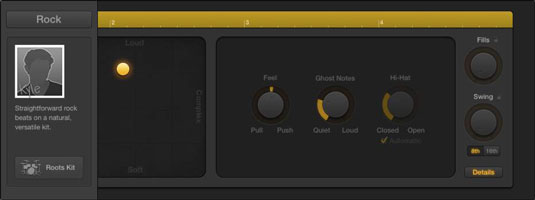
Lär dig hur du effektivt exporterar ditt Logic Pro X-projekt för samarbete. Följ stegen för att hantera ljudfiler, MIDI och mer med hjälp av våra tips.
Lär dig hur man importerar video till ditt Logic Pro X-projekt och lägg till filmmusik på ett enkelt och intuitivt sätt.
Att ställa in ditt projekts samplingsfrekvens är en av de första sakerna du bör göra innan du börjar spela in ljud. Om ditt projekt endast består av mjukvaruinstrument och MIDI kan du ändra samplingshastigheten när som helst. Men när ljud ingår i ditt projekt kommer att ändra samplingshastigheten att ditt ljud måste […]
MIDI-enheter kan inkludera keyboard, trumpads, alternativa kontroller som gitarr-MIDI-system och mer. Även om du inte behöver en MIDI-kontroller för att göra musik med Logic Pro, är det mycket roligare om du har ett sätt att spela mjukvaruinstrument. Och tränade spelare kan använda sina färdigheter för att mata in musik […]
Om du planerar att spela in ljud från en mikrofon eller ett instrument, behöver du ett sätt att få in ljudet i Logic Pro. Din Mac har förmodligen en inbyggd linje eller mikrofon. Även om dessa kan fungera i ett nafs, kräver professionella inspelningar indataenheter av högre kvalitet. Dokumentationen för den mest professionella hårdvaran kommer att visa dig […]
När du skapar ditt projekt i Logic Pro X, sparas det automatiskt i mappen Logic under det tillfälliga namnet Untitled.logicx. (Du kan komma till mappen Logic i Finder genom att navigera till Användare→ANVÄNDARNAMN→Musik→Logik.) För att spara ditt projekt manuellt, välj Arkiv→Spara. I dialogrutan Spara som visas, namnge ditt projekt och välj en plats eller […]
Redaktörsikonerna för kontrollfältet och motsvarande tangentkommandon i Logic Pro X är inte de enda sätten att öppna de olika redigerarna. Dubbelklicka på en ljud-, MIDI- eller en trummisregion så öppnas motsvarande redigerare längst ned i spårområdet. En ljudregion är standard för ljudspårredigeraren. En MIDI […]
I likhet med Logic Pro X-inställningarna har ditt projekt sina globala inställningar som du kan justera. Du kommer till projektinställningarna som visas genom att välja Arkiv→ Projektinställningar. Här är en beskrivning av inställningspanelerna som du kan välja överst i fönstret Projektinställningar: Allmänt: Ställ in rutnätet för att visa staplar och taktslag […]
Om du är en gitarr eller basist, gör Logic Pro X allt för att få dig att känna dig uppskattad och inspirerad att jamma. Logic Pro har ett anpassat arbetsflöde speciellt för gitarrspelare. Dessutom hittar du dussintals fantastiska plug-ins för specialeffekter som kan mata även den mest tonsugna gitarristen. Logic Pro X […]
Logic Pro X ger dig en speciell loop-webbläsare för att söka och hitta Apple-loopar. För att öppna loop-webbläsaren, välj Visa → Visa Apple Loops eller tryck på O. Du kan också öppna loop-webbläsaren genom att klicka på loop-webbläsarens ikon i kontrollfältet. Här är en beskrivning av loop-webbläsaren och dess funktioner: Loops […]





